《高德地图》怎么添加店铺位置
2024-01-11 15:39:30
编辑:
高德地图在哪里添加店铺位置?是不是还有许多使用高德地图的用户到现在还不知道怎么添加的,今天小编就为大家带来高德地图在哪里添加店铺位置的详细介绍,希望可以帮助到屏幕前的小伙伴们。

高德地图怎么添加店铺位置
1、在高德地图的首页界面,找到自己店铺的位置,长按该位置,进入新页面。

2、在新的页面中,找到右下角的【新增】这个选项,点击它。

3、在弹出的窗口页面中,通过点击【新增商户】,进入新页面。
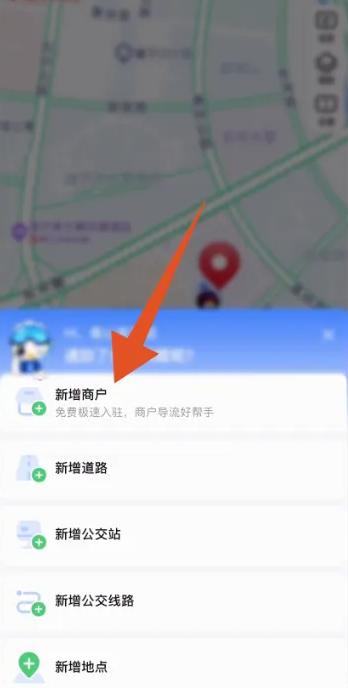
4、在新的页面中,点击立即入驻,再填写信息,即可成功添加店铺。

【更多工具页面添加店铺】
1、在高德地图的首页界面,找到输入框,向上滑动,进入新页面。

2、在新的页面中,找到【更多工具】这个选项,点击它。
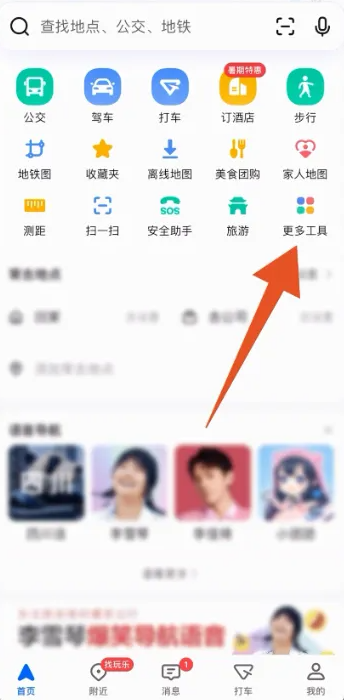
3、切换到【更多工具】的页面后,通过点击顶部的【服务】选项,进入新页面。

4、在【服务】的页面中,点击【我的店铺】这个选项,再点击【立即入驻】。

5、切换到【新增店铺】的页面后,输入【店铺信息】,即可成功添加店铺位置。

结语
今天小编为大家带来的高德地图在哪里添加店铺位置到这里就结束了,不知道有没有帮助到屏幕前的用户,有帮助的话可以给小编点一个关注,你的关注就是对小编最好的支持与鼓励。
相关下载
更多+
相关攻略
-
 《高德地图》查看实时街景方法讲解软件教程2024-02-02
《高德地图》查看实时街景方法讲解软件教程2024-02-02 -
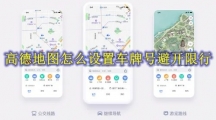 《高德地图》怎么设置车牌号避开限行软件教程2024-01-16
《高德地图》怎么设置车牌号避开限行软件教程2024-01-16 -
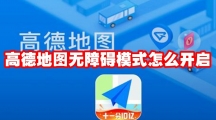 《高德地图》无障碍模式怎么开启软件教程2024-01-15
《高德地图》无障碍模式怎么开启软件教程2024-01-15 -
 《高德地图》新增标注位置方法说明软件教程2023-12-29
《高德地图》新增标注位置方法说明软件教程2023-12-29 -
 《高德地图》生成轨迹视频攻略软件教程2023-12-27
《高德地图》生成轨迹视频攻略软件教程2023-12-27
